Odstránenie Java z počítača v systéme Windows 7
Niekedy je potrebné odstrániť platformu Java z počítača. Môže to byť spôsobené buď nesprávnou inštaláciou aktualizácie bez toho, aby sa automaticky vymenila predchádzajúca verzia, alebo túžbou používateľa úplne prestať používať tento produkt, čo môže byť ďalší zdroj zraniteľnosti systému. V tomto článku sa budeme zaoberať rôznymi spôsobmi odinštalovania jazyka Java z počítača so systémom Windows 7.
Pozri tiež: Ako aktualizovať jazyk Java v systéme Windows 7
Obsah
Spôsoby odinštalovania Java
Všetky metódy odstránenia Java v systéme Windows 7 možno rozdeliť do dvoch veľkých skupín:
- Odinštalovanie pomocou softvéru tretej strany;
- Odinštalujte pomocou vstavaného balíka nástrojov OS.
Ďalej budeme hovoriť o každom z nich podrobnejšie.
Metóda 1: Použitie aplikácií tretích strán
Java vývojári vydali špeciálny nástroj JavaUninstallTool, ktorý kontroluje počítač na zastarané verzie tejto platformy a odinštaluje ju.
Stiahnite si JavaUninstallTool z oficiálneho webu
- Po stiahnutí JavaUninstallTool do počítača spustite stiahnutý súbor. V otvorenom okne prijať licenčnú zmluvu kliknutím na tlačidlo "Súhlasím" .
- Na zobrazenom rozhraní sa otvorí zoznam verzií Java nainštalovaných vo vašom počítači. Začiarknite políčka názvov tých, ktoré chcete odstrániť. Ak pomôcka identifikovala konkrétne verzie ako zastaralé, začiarknuté políčka pred nimi budú štandardne vybraté. Ďalej kliknite na tlačidlo "Ďalej" .
- V ďalšom okne sa odporúča odstrániť vyrovnávaciu pamäť Java. Ak to chcete urobiť, kliknite na "Áno" .
- Proces odinštalovania sa spustí.
- Po ukončení procedúry sa otvorí okno s informáciou, že všetky vybraté verzie tohto produktu boli odstránené. Ak chcete nainštalovať novšiu verziu na svojom počítači, kliknite na položku "Získať Java" . Ak chcete úplne túto platformu odmietnuť, kliknite na tlačidlo "Zavrieť" .
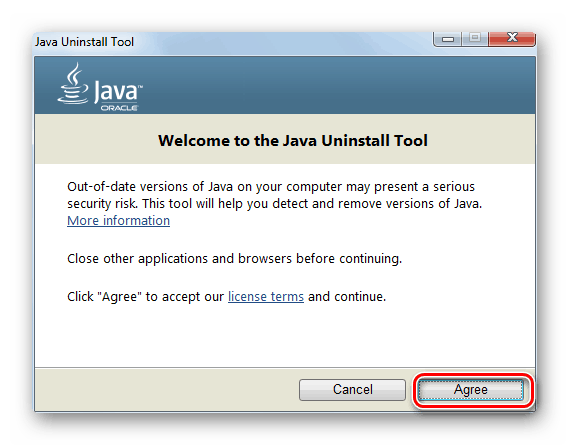
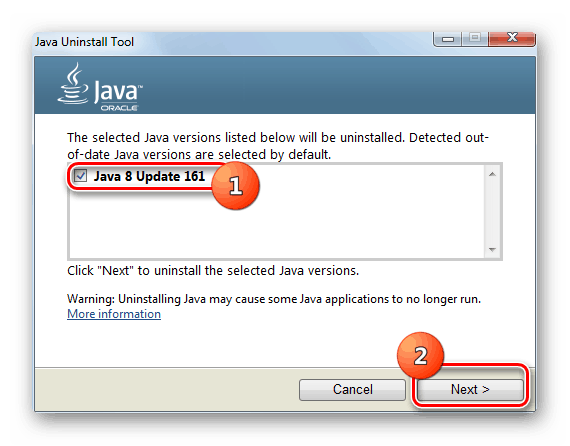
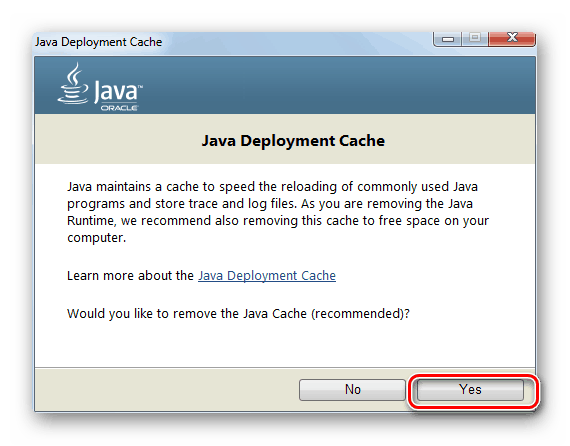
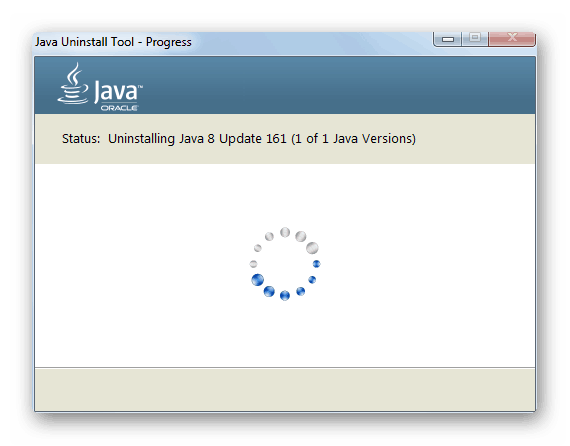
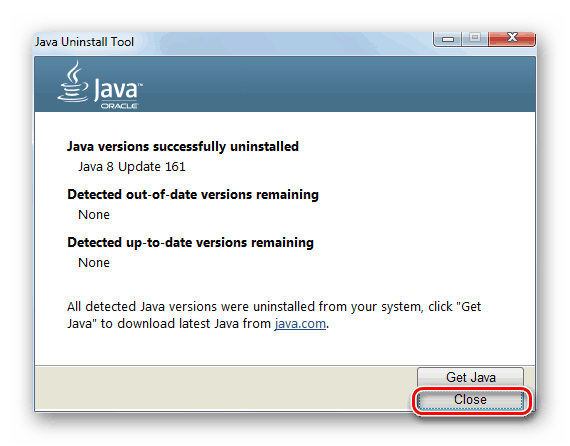
Okrem toho je možné program Java odinštalovať pomocou špeciálnych univerzálnych programov na odstránenie softvéru z počítača.
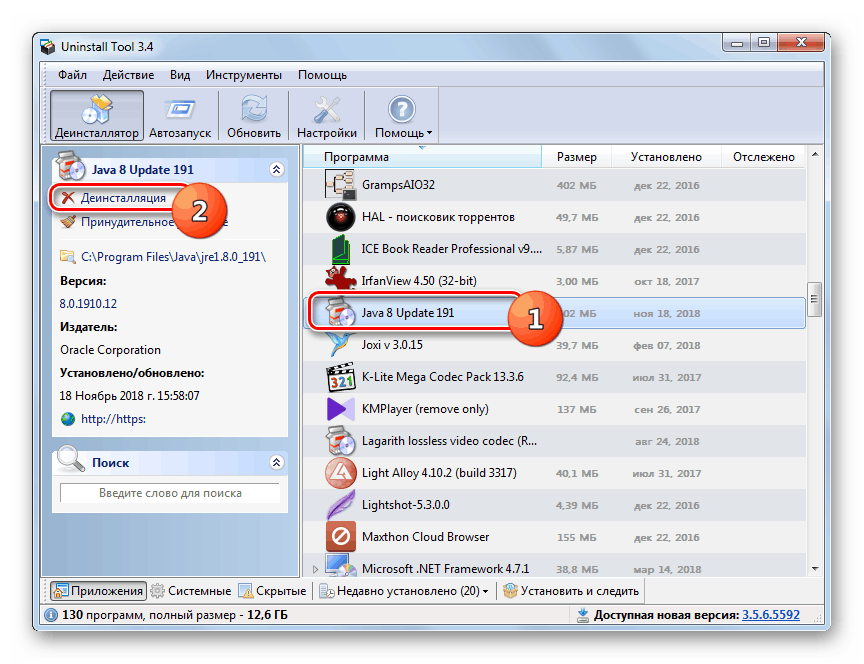
poučenie:
6 najlepších riešení pre úplné odstránenie programov
Ako úplne odstrániť program programom Revo Uninstaller
Metóda 2: Vstavaný operačný systém
Ak chcete odstrániť jazyk Java, nemusíte v počítači načítať softvér tretej strany. Táto operácia môže byť vykonaná výlučne pomocou vstavaného súboru nástrojov Windows 7. Táto metóda sa však stále považuje za menej spoľahlivá ako metóda opísaná v metóde 1, pretože je pravdepodobné, že nie všetky potrebné prvky budú odstránené. Aj keď vo väčšine prípadov funguje správne.
- Kliknite na tlačidlo "Štart" a otvorte "Ovládací panel" .
- Kliknite na položku Odinštalovať program v poli Programy .
- Otvorí sa okno so zoznamom všetkých softvérov nainštalovaných v počítači. Ak chcete zjednodušiť hľadanie požadovaného objektu, kliknite na názov stĺpca "Názov" a zoradiť zoznam položiek abecedne.
- Potom nájdite prvok, ktorého meno začína slovom "Java" . Jeho názov bude obsahovať aj aktuálne číslo verzie a aktualizáciu. Kliknite na tento objekt a kliknite na "Odstrániť".
- Otvorí sa dialógové okno s otázkou, či chcete túto zložku skutočne odstrániť. Potvrďte svoj súhlas kliknutím na tlačidlo Áno .
- Štandardný inštalačný systém Windows spustí procedúru odinštalovania.
- Po jej dokončení bude komponent Java odstránený z počítača a zmizne zo zoznamu softvéru v okne pre odstránenie a zmenu programov.
![Komponenta Java sa odstráni v okne programu Odstrániť a upraviť ovládací panel v systéme Windows 7]()
poučenie: Pridať alebo odstrániť programy v systéme Windows 7
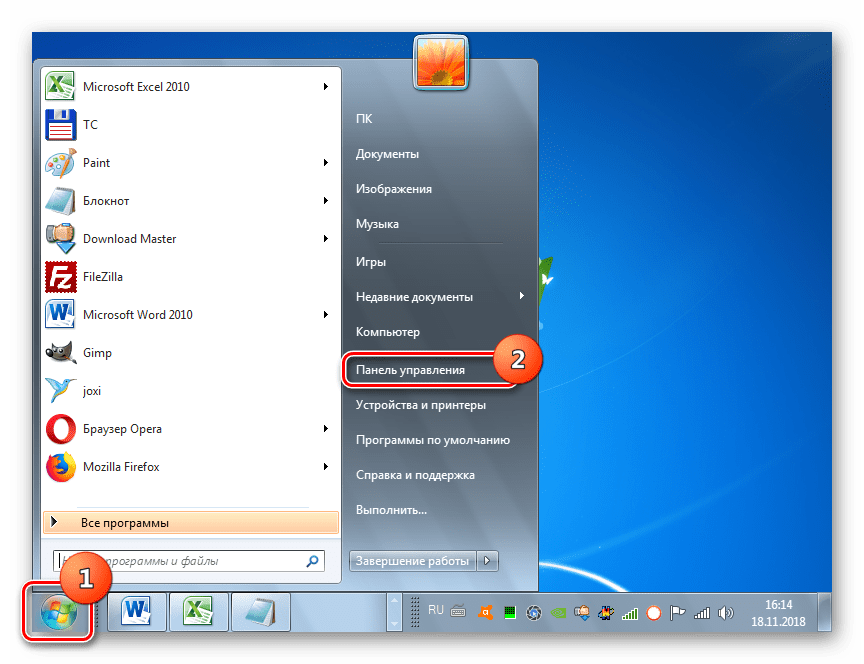
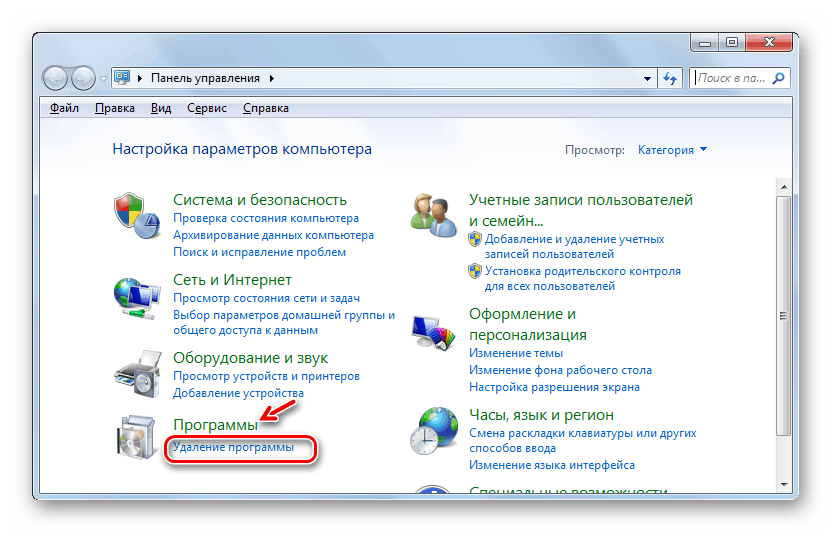
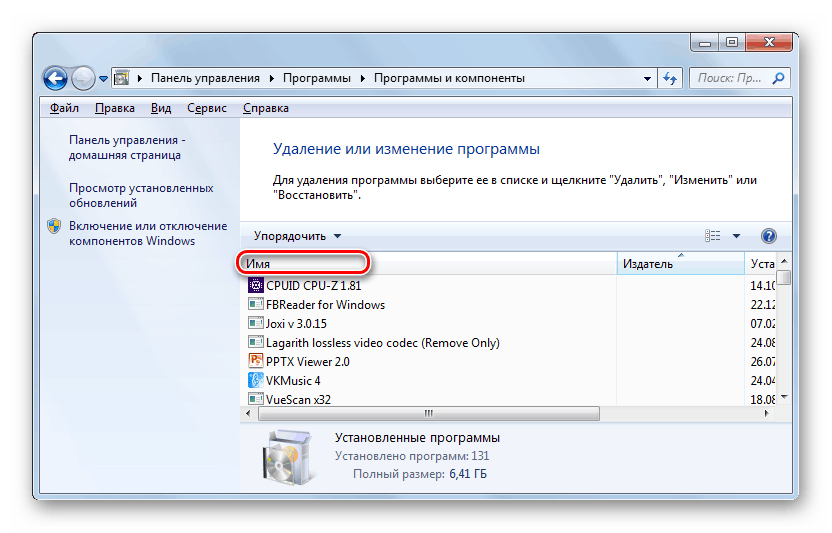
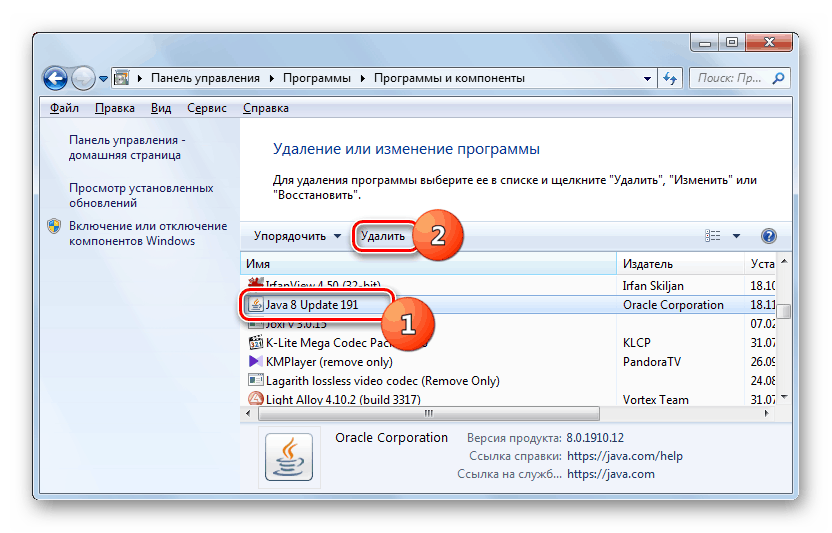
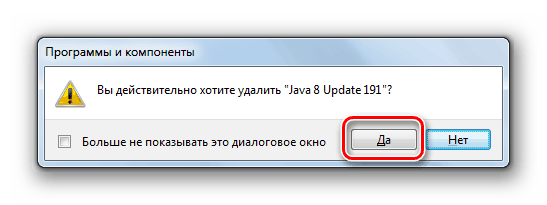
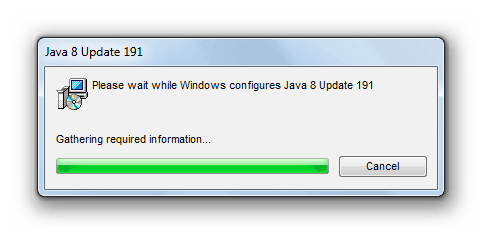
Platformu Java môžete odstrániť zo systému Windows 7 buď pomocou vstavaných nástrojov špecifikovaného operačného systému, alebo použitím špeciálneho softvéru na odinštalovanie softvéru, čo zaisťuje lepšie a spoľahlivejšie čistenie systému. Ale možnosť s použitím "natívnej" funkčnosti je tiež relatívne spoľahlivá. Okrem toho pri použití tejto metódy nemusíte obťažovať inštaláciou aplikácií tretích strán a načítať disk a systém s nimi.
